Transfer Order screens in Non-Modal window
The Transfer Order Edit and Search Transfer Orders screens open in a non-modal window, allowing you to continue working in other screens (e.g., Search Inventory, Warehouse, Orders) without closing your current transfer order.
You can minimize the Transfer Order window, navigate to other modules, and perform related tasks in parallel—improving workflow efficiency.
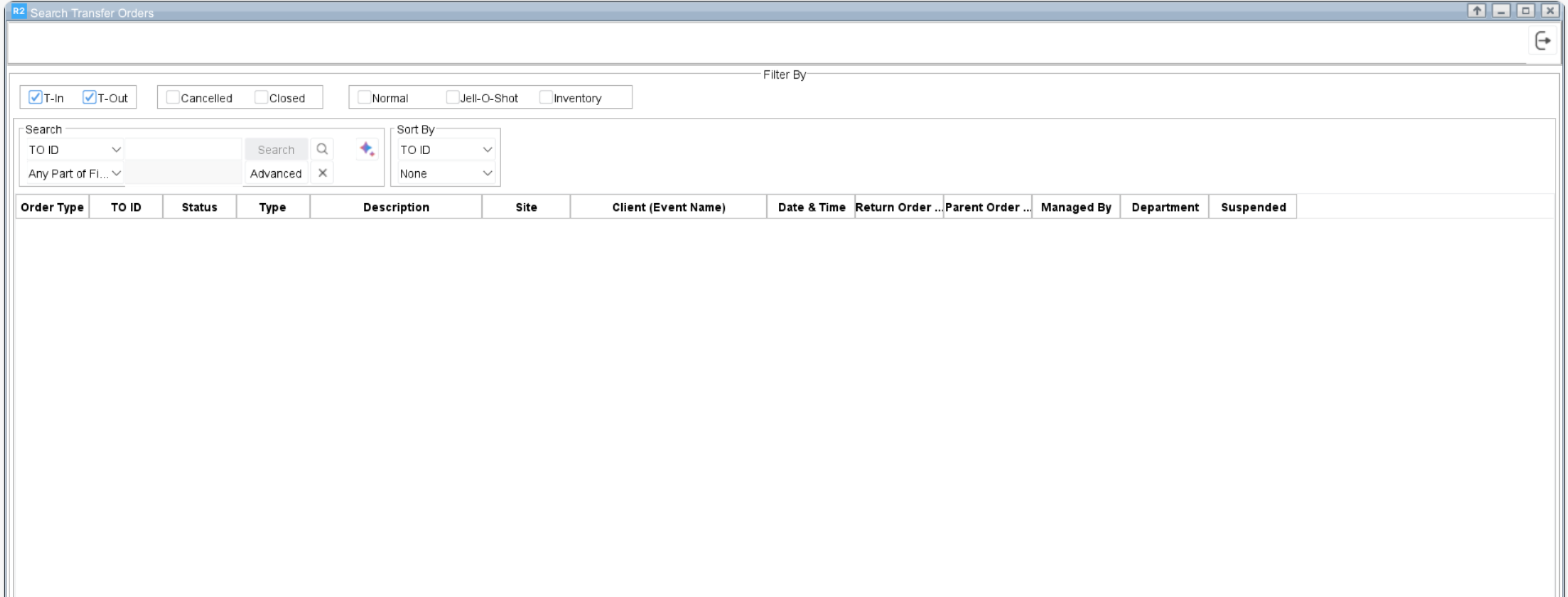
Figure 1.0: Search Transfer Order in Non-modal window
The Transfer Order Edit screen opens as a non-modal window when accessed from the following locations:
Accounts > Orders tool bar/ View menu> Transfer Orders>> Search Transfer Orders> double click to open existing transfer order > Transfer Order edit screen.
Accounts > Orders tool bar/ View menu> Multi-Orders > double click to open existing transfer order > Transfer Order edit screen.
Accounts > New> Transfer Order> Transfer In/Out> Transfer Order Information> Transfer Order edit screen.
Accounts > Open any rental order or transfer order > Open EUV/APV/AUV/ETV from the respective Order > Transfer Order edit.
Warehouse> View> Transfers> Search Transfer Orders> Create New > Transfer Order edit screen.
Warehouse> View> Transfers> Search Transfer Orders> double click to open existing transfer order > Transfer Order edit screen.
Warehouse>Transfers icon >Transfer In/ Transfer Out drop down> Transfer Order Information> Transfer Order edit.
Warehouse -> Search (Menu) -> Orders > double click to open existing transfer order > Transfer Order edit screen.
Maintenance> Inventory Transfer Order tool bar> Transfer In/Out> Transfer Order Information> Transfer Order edit.
Launch pad > Search Inventory > EUV/APV/AUV/ETV > Double click on a Transfer Order time bar > Transfer Order edit.
Search Transfer Orders screen opens as a non-modal window when accessed from following location:
Accounts > Orders tool bar icon/View menu> Transfer Orders>> Search Transfer Orders
Warehouse> View> Transfers> Search Transfer Orders
Warehouse> Transfers Tool bar > Search Transfer Orders
